使用可攜式數據傳輸機
您可以使用Remote Camera Tool遙控操作透過LAN纜線連接到可攜式數據傳輸機(PDT-FP1)的相機,並拍攝影像。
PDT-FP1支援行動數據和Wi-Fi通訊,您可以選擇其中一種。
- 若要使用行動數據通訊,您將需要全域IP SIM(公用IP SIM)。請根據您的合約詳細資料,事先設定好特定SIM所需的設定。
- 此處所述的連接方法不保證適用於PDT-FP1以外的裝置。
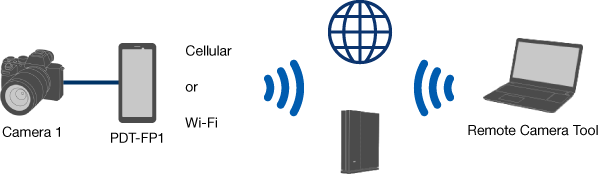
相機與可攜式數據傳輸機(PDT-FP1)設定與連接
若要在PDT-FP1上使用Wi-Fi,您必須先連接到存取點。
- 在相機上進行設定。
如需相機設定的詳細資訊,請參閱“連接相機”。
- 使用LAN纜線,將PDT-FP1連接到相機。
* 識別LAN纜線需要30秒至1分鐘。
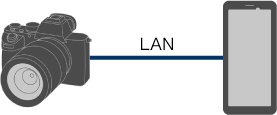
- 在PDT-FP1上,輕觸[設定]→[網路和網際網路]→[無線基地台與網路共用],然後開啟[乙太網路共用]。
- 如果無法開啟[乙太網路共用],可能是因為相機上未啟用遙控拍攝。請返回步驟1,並設定相機設定。
- 在相機上,選取MENU →
 (網路)→[有線LAN]→[顯示有線LAN資訊],然後確認相機的IP位址。
(網路)→[有線LAN]→[顯示有線LAN資訊],然後確認相機的IP位址。
* 視相機而定,顯示的字詞可能有異。
- 在PDT-FP1上,輕觸[設定]→[網路和網際網路]→ [通訊埠轉發]。
- 從RCT Rule1開始,選取或輸入必要項目。
初始設定從RCT Rule1繼續到RCT Rule4。
- 使用配對連接相機和Remote Camera Tool
-
選取或輸入RCT Rule1到RCT Rule3的必要項目之後,輕觸[儲存]。
* 針對RCT Rule1到RCT Rule3,進行相同設定。
- 使用存取身份驗證功能,連接相機和Remote Camera Tool
-
在支援存取身份驗證功能的相機上,可以透過SSH連線,為通訊資料加密,讓您更安全地傳輸資料。
選取或輸入RCT Rule1到RCT Rule4的必要項目之後,輕觸[儲存]。
* 針對RCT Rule1到RCT Rule4,進行相同設定。
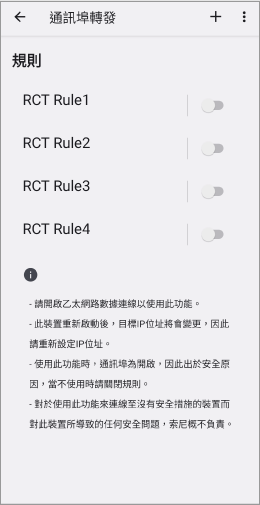

必要的規則設定項目
- 透過 (遙距相機工具)
- 介面:選取[行動數據]或[Wi-Fi]以符合您要使用PDT-FP1的方式。
- 目標 (相機)
- IP位址:輸入您先前已確認的相機IP位址。
* 針對RCT Rule1到RCT Rule3,或RCT Rule4,進行相同設定。
- 開啟您要使用的規則。
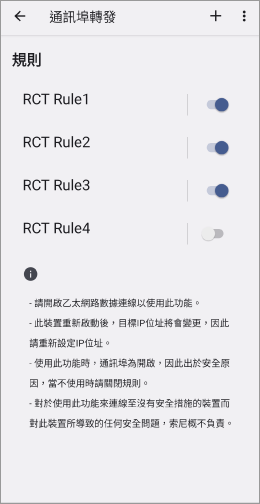
- 如果PDT-FP1已關閉並再次開啟,請再次確認IP位址,並進行適當的設定。
透過可攜式數據傳輸機(PDT-FP1),將相機連接到Remote Camera Tool
若要在PDT-FP1上使用Wi-Fi,請連接到您電腦所連接的同一個存取點。
- 在PDT-FP1上,輕觸[設定]→[關於裝置],然後確認裝置ID底下的“IP位址”。
- 建立Network Configuration File。
有關Network Configuration File的概要說明,請參閱“使用Network Configuration File”。
關於Network Configuration File的內容,請參閱以下範例。
Network Configuration File會列出所使用規則中指定的PDT-FP1的IP位址和所有透過 (遙距相機工具) 通訊埠。- 列示範例(使用配對連接時)
- 192.168.100.2:60000/60001/60002
- 列示範例(使用存取身份驗證功能連接時)
- 192.168.100.2:60000/60001/60002/60003
- 啟動Remote Camera Tool,並從裝置選擇視窗中選取[File]→[Network Configuration File Setting]。
- 遵照螢幕上的指示,指定您所建立的Network Configuration File。
- 當您要連接的相機出現在裝置選擇視窗中時,在其上連按兩下以便連接。
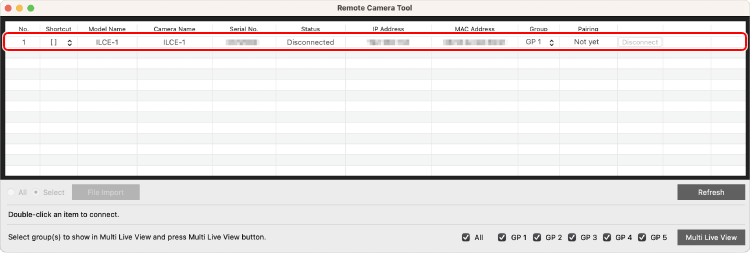
- 若要將相機連接到Remote Camera Tool, 您可以使用存取身份驗證或執行配對來建立連線。如需詳細資料,請參閱“連接相機”底下的“如何使用存取身份驗證連線”或“如何配對”。
連線建立之後,單一即時檢視中會顯示相機控制視窗,可讓您執行各種操作。